新买的电脑如何安装鼠标 WIN10系统连接无线蓝牙鼠标的步骤
更新时间:2024-02-14 11:05:04作者:yang
随着科技的不断发展,电脑已经成为我们日常生活中必不可少的工具之一,而鼠标作为电脑操作的重要辅助设备,更是我们使用电脑时必备的配件之一。对于新购买的电脑来说,如何正确安装鼠标成为了一个让人困惑的问题。针对使用WIN10系统的电脑,连接无线蓝牙鼠标的步骤需要一定的技巧和注意事项。在本文中我们将详细介绍如何在WIN10系统上连接无线蓝牙鼠标的步骤,帮助大家更好地使用新购买的电脑。
方法如下:
1.Step1:将鼠标的蓝牙开关打开(如果电脑不带蓝牙模块,需要将蓝牙适配器插入USB口)

2.Step2:打开电脑的设置菜单
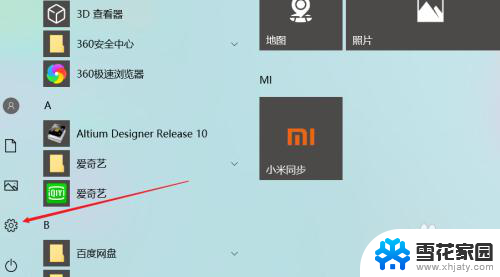
3.Step3:找到“设备”选项,打开她
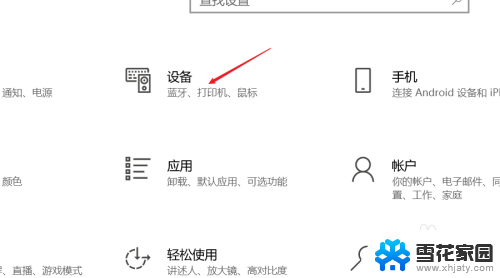
4.Step4:蓝牙和其他设备界面中,把“蓝牙”打开。点击“添加蓝牙或其他设备”
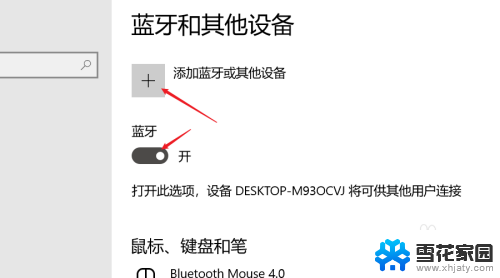
5.Step5:在弹出的页面中选择"蓝牙"
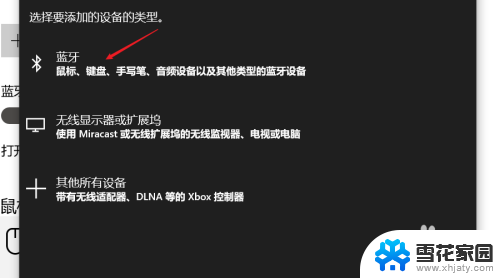
6.Step6:在蓝牙搜索界面等待几秒钟,就会看到新的蓝牙设备。点击进行配对就可以啦,由于我的已经配对,发现无法删除,无法演示最后一步了
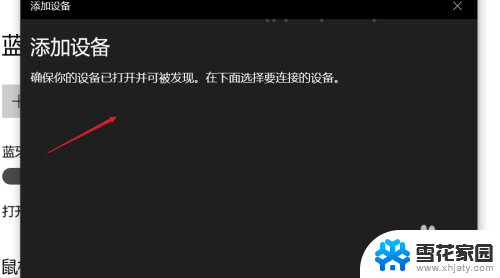
以上就是关于如何在新购电脑上安装鼠标的全部内容,如果有遇到相同情况的用户,可以按照小编的方法来解决。
新买的电脑如何安装鼠标 WIN10系统连接无线蓝牙鼠标的步骤相关教程
-
 苹果电脑如何安装鼠标 苹果电脑鼠标无法连接
苹果电脑如何安装鼠标 苹果电脑鼠标无法连接2024-02-05
-
 无线键盘和鼠标怎么安装 电脑连接无线鼠标和键盘的详细教程
无线键盘和鼠标怎么安装 电脑连接无线鼠标和键盘的详细教程2023-10-22
-
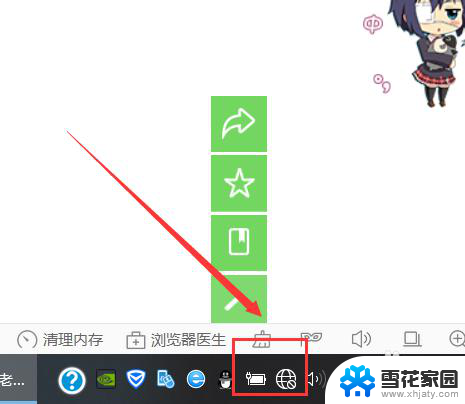 新装系统的电脑如何连接网络 电脑系统重装后无法连接有线网络怎么处理
新装系统的电脑如何连接网络 电脑系统重装后无法连接有线网络怎么处理2024-06-21
-
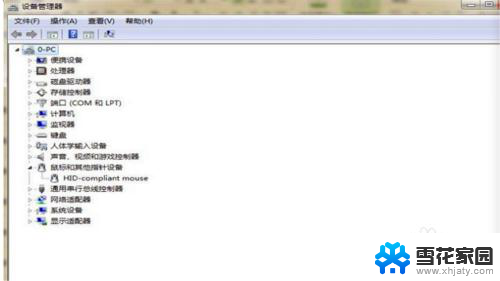 重装系统后鼠标不动了怎么办 重装系统后鼠标键盘无法识别
重装系统后鼠标不动了怎么办 重装系统后鼠标键盘无法识别2024-05-15
- 电脑装无线网怎么装 台式电脑安装无线WiFi的步骤
- 新机装系统win10激活 全新电脑安装win10激活步骤
- 苹果电脑如何安装windows7系统 苹果电脑安装win7系统步骤
- windows镜像安装 使用ISO系统镜像文件安装Windows电脑系统的步骤
- win7电脑系统在线安装 Win7系统在线一键重装详细步骤
- 如何用winntsetup安装系统 WinNTSetup安装Win10系统详细步骤
- 光盘win7系统安装 Win7系统安装图文教程
- iso安装win10系统 iso文件安装系统方法
- win10家庭版怎么下载软件 Win10安装软件步骤
- win11usb经常无法识别 Win11系统安装U盘无法识别解决方法
- 32位系统win10 win10系统32位和64位安装要求区别
- 光盘装系统w7 Win7系统光盘安装教程详解
系统安装教程推荐